使用Premiere如何导入素材? Premiere导入素材的方法
发布时间:2018-05-03 12:12:52 作者:佚名  我要评论
我要评论
Premiere是一款非常不错的视频编辑软件,有着各种强大的编辑功能,一些新用户还不知道使用Premiere软件导入视频素材,本文为大家介绍的是Premiere导入素材的方法
Premiere如何导入素材?Premiere是一款非常不错的视频编辑软件,有着各种强大的编辑功能,很多新用户还不知道使用Premiere软件导入视频素材,下面小编就给大家带来Premiere导入素材方法。
1、打开Premiere软件,【新建项目】,输入项目【名称】,选择好项目存档的【位置】。


2、检查【视频显示格式】、【音频显示格式】、【捕捉格式】是否都如图所示进行设置,检查完毕点击【确定】。
3、新建项目文件之后,选择【文件】-【导入】命令,打开【导入】对话框。


4、选择素材文件,然后勾选【图像序列】复选框,单击【打开】按钮。
5、将素材导入后的效果如图所示。

6、选中素材文件夹,将其拖曳至【时间轴】窗口【视频1】轨道中。


7、在【节目监视器】窗口中单击播放按钮,可以观看素材的效果。

上面就是Premiere导入素材方法,按上述操作即可将视频素材导入Premiere中。
以上就是小编为大家带来Premiere导入素材的方法,希望能对您有所帮助,小伙伴们有空可以来脚本之家网站,我 们的网站上还有许多其它的资料等着小伙伴来挖掘哦!
相关文章

premiere怎么更改素材序列? premiere更改序列设置的方法
premiere怎么更改素材序列?premiere中的素材想要更改序列,该怎么更改呢?下面我们就来看看premiere更改序列设置的方法,需要的朋友可以参考下2018-05-03 premiere视频怎么添加名称?premiere中系那个要给视频添加名称,该怎么命名视频呢?下面我们就来看看pr视频名称的设置方法,请看下文详细介绍2018-05-02
premiere视频怎么添加名称?premiere中系那个要给视频添加名称,该怎么命名视频呢?下面我们就来看看pr视频名称的设置方法,请看下文详细介绍2018-05-02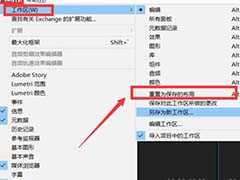 Premiere工作区怎么恢复初始状态?Premiere工作区经常根据需求调整,现在想要恢复初始状态,下面我们就来看看详细的教程,需要的朋友可以参考下2018-04-28
Premiere工作区怎么恢复初始状态?Premiere工作区经常根据需求调整,现在想要恢复初始状态,下面我们就来看看详细的教程,需要的朋友可以参考下2018-04-28
premiere视频怎么制作成雪花效果? pr2017雪花效果的制作方法
premiere视频怎么制作成雪花效果?premiere中导入的视频想要制作颗粒效果,或者雪花效果,该怎么制作呢?下面我们就来看看pr雪花效果的制作方法,需要的朋友可以参考下2018-04-28 premiere视频编辑v1轨道怎么拷贝到v2轨道?premiere导入的视频,在编辑的时候,系那个要将v1轨道中的素材复制到v2轨道中,该怎么实现呢?下面我们就来看看详细的教程,需要2018-04-27
premiere视频编辑v1轨道怎么拷贝到v2轨道?premiere导入的视频,在编辑的时候,系那个要将v1轨道中的素材复制到v2轨道中,该怎么实现呢?下面我们就来看看详细的教程,需要2018-04-27 premiere怎么设置导入图片默认的持续时间?premiere导入的图片可以社会自显示的时间,该怎么设置默认的持续时间呢?下面我们就来看看详细的教程,需要的朋友可以参考下2018-04-22
premiere怎么设置导入图片默认的持续时间?premiere导入的图片可以社会自显示的时间,该怎么设置默认的持续时间呢?下面我们就来看看详细的教程,需要的朋友可以参考下2018-04-22
premiere cc2018裁剪功能在哪? pr cc2018裁剪功能的使用方法
premiere cc2018裁剪功能在哪?premiere老版本用习惯了,换了新版本很多功能找不到了,今天我们就来介绍pr cc2018裁剪功能的位置,需要的朋友可以参考下2018-04-20 premiere视频怎么添加黑场过渡?premiere中想要给视频添加一个黑场过渡动画,该怎么制作呢?下面我们就来看看pr黑场的添加方法,需要的朋友可以参考下2018-04-19
premiere视频怎么添加黑场过渡?premiere中想要给视频添加一个黑场过渡动画,该怎么制作呢?下面我们就来看看pr黑场的添加方法,需要的朋友可以参考下2018-04-19 premiere图片怎么添加放大旋转的动画效果?premiere中插入的图片想要进行放大旋转操作,该怎么制作这个动画效果呢?下面我们就来看看详细的教程,需要的朋友可以参考下2018-04-18
premiere图片怎么添加放大旋转的动画效果?premiere中插入的图片想要进行放大旋转操作,该怎么制作这个动画效果呢?下面我们就来看看详细的教程,需要的朋友可以参考下2018-04-18 premiere怎么制作地震动态残影效果的?premiere中可以给视频添加很多效果,想要制作地震的效果,该怎么制作呢?下面我们就来看看详细的教程,需要的朋友可以参考下2018-04-17
premiere怎么制作地震动态残影效果的?premiere中可以给视频添加很多效果,想要制作地震的效果,该怎么制作呢?下面我们就来看看详细的教程,需要的朋友可以参考下2018-04-17





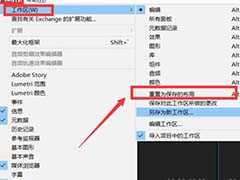







最新评论